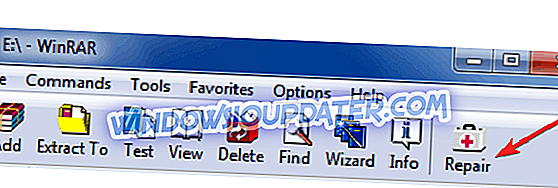Cách sửa các tệp RAR bị hỏng
- Sử dụng công cụ WinRAR sẵn có
- Sử dụng tùy chọn Mở với tệp Explorer Explorer
- Sử dụng menu phím tắt
- Phần mềm khôi phục bên thứ ba
Tệp RAR là định dạng tệp phổ biến để lưu trữ dữ liệu, hỗ trợ nén dữ liệu không bị lỏng lẻo. Nó thường được sử dụng để nén các tệp để chiếm ít không gian hơn trong hệ thống của bạn. Sau khi nén tệp, người dùng có thể dễ dàng chuyển các tệp qua Internet.
Bạn có liên tục gặp thông báo lỗi WinRAR lỗi tệp tiêu đề bị hỏng không? Có phải lỗi này ngăn bạn mở các tệp RAR trên máy tính Windows 10 của bạn? Dưới đây là một số giải pháp có thể giúp bạn khắc phục vấn đề.
GIẢI QUYẾT: Các vấn đề tiêu đề hỏng WinRar
Giải pháp 1: Sử dụng công cụ WinRAR sẵn có
Công cụ WinRAR hỗ trợ tính năng sửa chữa tích hợp có thể khắc phục tham nhũng từ kho lưu trữ RAR và ZIP. Để sử dụng công cụ này, hãy làm theo các bước dưới đây:
- Mở công cụ WinRAR trên máy tính của bạn
- Nhấn phím CTRL + O để mở tệp lưu trữ
- Chọn kho lưu trữ bị hỏng từ thư mục hệ thống
- Nhấp vào tab Công cụ và chọn Sửa chữa lưu trữ
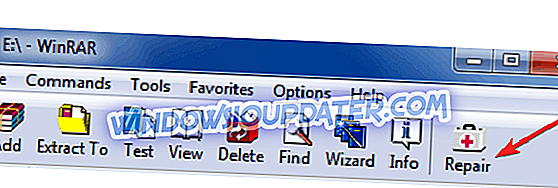
- Nhấp vào nút Duyệt để chọn vị trí cho kho lưu trữ được sửa chữa mới
- Chọn bất kỳ vị trí nào từ thư mục hệ thống
- Chọn Xử lý kho lưu trữ bị hỏng dưới dạng hộp kiểm RAR và bấm OK
- Trong vài giây, kho lưu trữ được chọn sẽ được sửa chữa và tạo lại ở vị trí bạn đã chọn trước đó. Tệp đã sửa chữa sẽ được lưu trong một tệp mới với phần được xây dựng lại được gắn vào phía trước tên tệp
- LIÊN QUAN : Cách trích xuất tệp RAR trong Windows 8, Windows 10: Hướng dẫn dễ dàng
Giải pháp 2: Sử dụng tùy chọn Mở rộng với File Explorer Explorer
Một gợi ý khác cho bạn là làm theo các bước rất đơn giản được mô tả dưới đây và xem liệu nó có giúp bạn giải quyết vấn đề của mình không:
- Nhấp vào tệp ZIP bị hỏng
- Chọn Thuộc tính, trên tab Trang chủ và Mở nó
- Đặt Mở bằng File Explorer, trên tab Chung và ở dưới cùng bỏ chặn tùy chọn Bảo mật. Sau đó bấm OK
- Chuyển đến Trích xuất trong tab Xem trên tệp đã chọn và nhấp vào Trích xuất tất cả
Giải pháp 3: Sử dụng menu phím tắt
Nếu kho lưu trữ RAR nén của bạn không phải là một phần mềm lớn, mà là một kho lưu trữ với một số tệp, chẳng hạn như hình ảnh, v.v. bạn có thể thử các bước được mô tả dưới đây:
- Chọn kho lưu trữ RAR của bạn và nhấp chuột phải vào nó. Chọn giải nén tập tin trong menu phím tắt xuất hiện
- Trong cửa sổ Tùy chọn và đường dẫn trích xuất, chọn thư mục để lưu trữ giải nén và kiểm tra Giữ các tệp bị hỏng trong Khác
- Nhấn OK để bắt đầu giải nén. Khi có thông báo lỗi nhắc bạn, bỏ qua chúng và tiếp tục giải nén.
Giải pháp 4: Phần mềm khôi phục bên thứ ba
Nếu tham nhũng nghiêm trọng và không thể sửa chữa kho lưu trữ bằng cách sử dụng các phương pháp được mô tả ở trên, bạn có thể thử một số phần mềm khôi phục của bên thứ ba. Có nhiều công ty phần mềm trên thị trường cung cấp phần mềm khôi phục của bên thứ ba cho kho lưu trữ RAR bị hỏng. Tuy nhiên, trước khi sử dụng bất kỳ phần mềm của bên thứ ba nào, chúng tôi khuyên bạn nên đọc về nó và đồng thời, đọc một số đánh giá trực tuyến. Hầu hết các phần mềm của bên thứ ba đều có sẵn với phiên bản dùng thử hoặc thử nghiệm miễn phí. Các phiên bản demo hoạt động tương tự như các phiên bản được cấp phép và giúp người dùng kiểm tra phần mềm.
- LIÊN QUAN : 8 + công cụ nén tệp tốt nhất cho Windows 10
Để khắc phục tình huống hỏng tệp tiêu đề lưu trữ RAR này, chúng tôi khuyên bạn nên tránh đóng tệp RAR không đúng cách và đảm bảo rằng bạn dừng tải xuống tệp RAR khi bạn có kết nối internet tốc độ thấp. Tuy nhiên, chúng tôi hy vọng rằng hướng dẫn này đã giúp bạn trích xuất các tệp RAR của mình và nếu bạn có bất kỳ đề xuất nào khác, vui lòng sử dụng phần bình luận bên dưới.
HƯỚNG DẪN LIÊN QUAN:
- Mở tệp RAR trong Windows 8, Windows 10 với các giải pháp thay thế giải nén
- Mở bất kỳ tệp RAR nào ngay lập tức với ứng dụng RAR mở miễn phí
- Cách tạo và trích xuất các tệp RAR trong Windows 10
- 5 trình lưu trữ tệp nguồn mở để sử dụng